Инсталляция сервера iRidium на Raspberry PI 2
Для того чтобы установить Server iRidium на устройство Raspberry PI, необходимо:
- Скачать .deb файл - Ссылка
- Скачать и установить программу WinSCP. Ссылка
- Скачать программу PuTTY. Ссылка
WinSCP
Открыть программу WinSCP. Вы увидите следующий интерфейс:
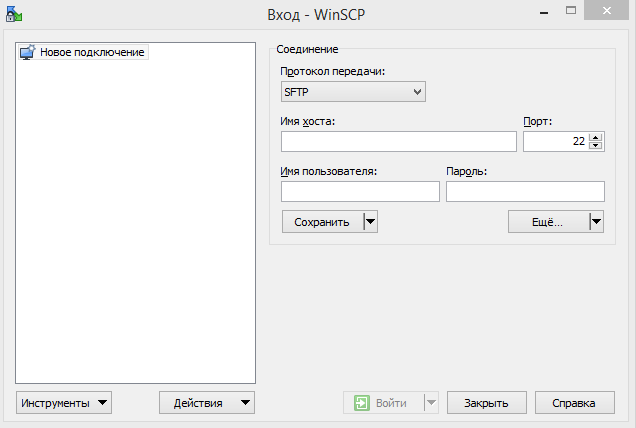
Далее вам необходимо:
- Протокол передачи: выставить в SCP.
- Имя хоста: IP вашего устройства.
- Порт: оставить без изменений.
- Имя пользователя: указать ваш login.
- Пароль: ввести ваш пароль.
Нажать сохранить.
В конечном итоге у вас будет:
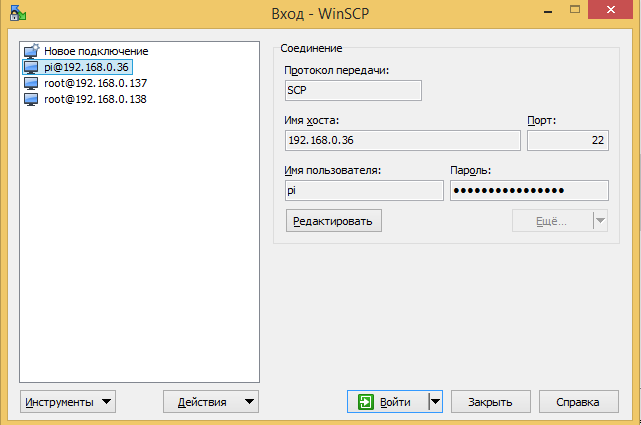
Далее нажимаем "Войти", далее (если вы указали всё верно) вам откроется следующий интерфейс. (Справа рабочая область самого устройства)
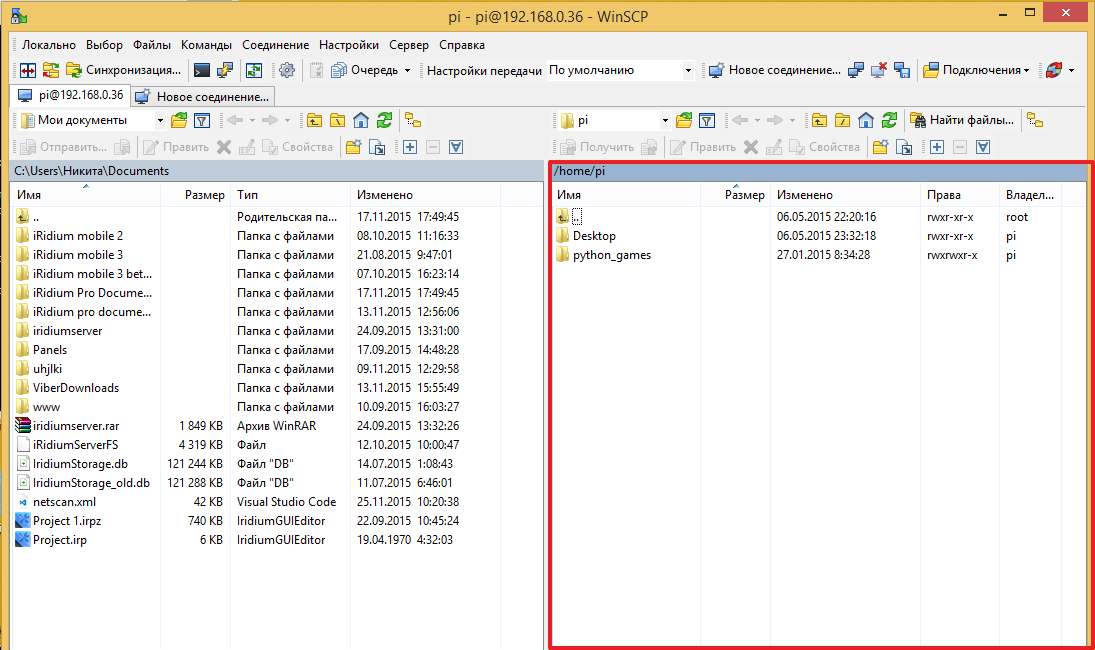
Сейчас необходимо перенести скачанный файл (из п.1) и перенести его в папку /home/pi устройства.
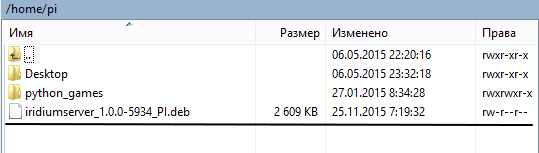
PuTTY
Открыть программу PuTTY
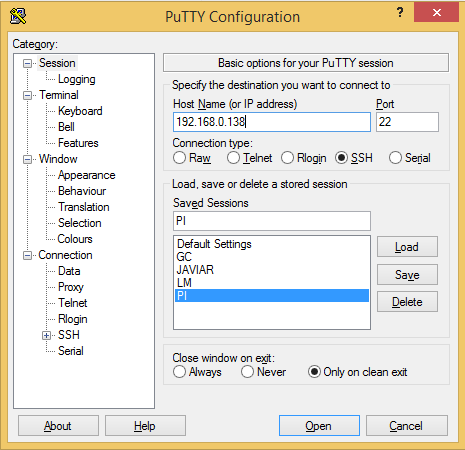
Далее вам необходимо:
- Host Name (or IP address): Ввести IP адрес вашего устройства
- Connection Type: Выбираем SSH
- Port: Оставляем 22
- Close window on exit: Оставляем Only on clean exit
- Saved Session: Вводим имя текущей настройки и нажимаем Save
- Далее можем нажать Open
Нас встретит консольный интерфейс и запросит ваш login:
1.Вводим login
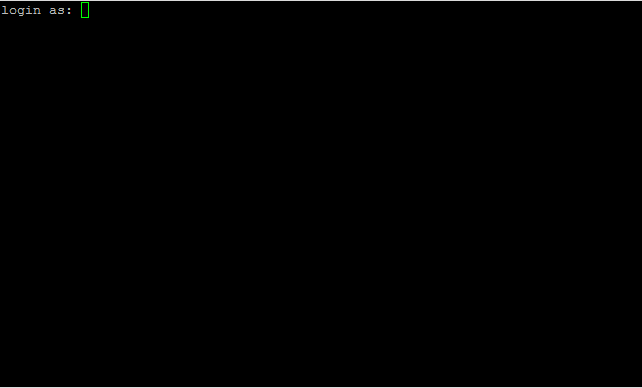
2.Далее он спросит пароль

Вводим пароль. (НЕ ПУГАЙТЕСЬ ЧТО ПАРОЛЬ НЕ ВЫВОДИТСЯ НА ЭКРАНЕ ОН ВВОДИТСЯ ФОНОМ)
3.В конечно итоге (если всё было указано верно) мы увидим следующую строчку
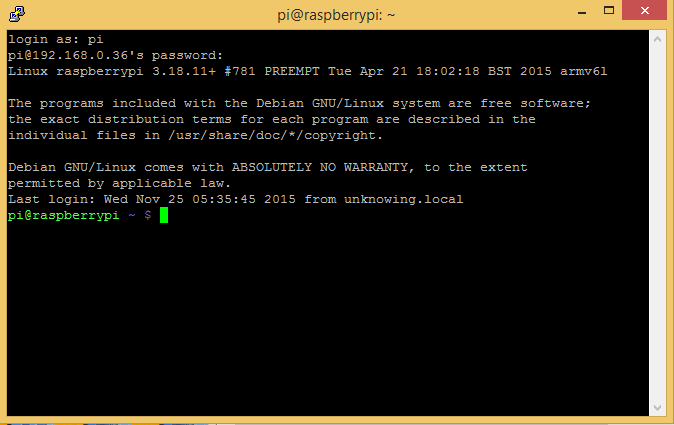
Теперь мы находимся на устройстве
4. Далее установить загруженный ранее пакет с помощью команды:
sudo dpkg -i <Адрес_до_ipk_пакета/имя_пакета.deb>
например sudo dpkg -i /home/pi/iridiumserver_1.0.0-5934_PI.deb

5.Дождаться установки. В результате вы должны увидеть следующее
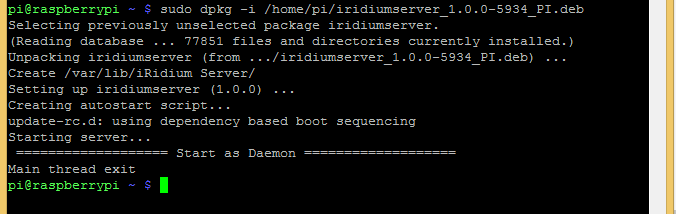
6.После установки у вас на устройстве появится папка iridiumserver. Чтобы проверить что папка создалась вам необходимо перейти в корень устройство для этого введите cd / , далее вам необходимо ввести команду для просмотра ls

7.Далее вам необходимо перейти в папку iridiumserver, сделать это можно следующей командой cd /iridiumserver и вновь проверим что мы зашли куда нам необходимо помощью команды ls.

8. Запустить сервер
Запустить сервер можно следующими командами
sudo ./iridium - запустить сервер, но при закрытии консоли сервер закроется
sudo ./iridium hide - запустить сервер в фоновом режиме (Как демона), при закрытии консоли сервер не закроется.
В конечном итоге вы увидите следующее.
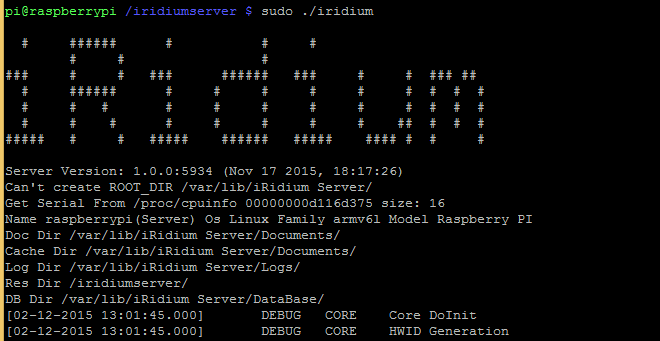
9. Ошибка
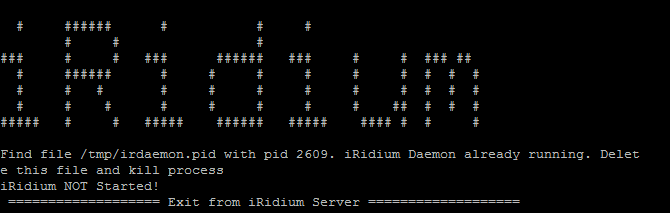
При этих условиях вам необходимо будет ввести следующую команду
sudo rm /tmp/irdaemon.pid

Это связанно с тем, что вы пытались запустить еще один процесс сервера, который уже запущен фоного. Далее можно вернутся к п.8
Узнать как начать работу с сервером можно здесь
Customer support service by UserEcho

